Instale e comece a usar o GNU Octave
Octave começou como um software para aulas de química. GNU Octave agora evoluiu para muito mais que isso. Octave mudou de um software. Agora é uma linguagem de programação de alto nível para cálculos numéricos. O objetivo é usar a matemática para visualizar as reações químicas. Por ser um software matemático, agora possui vários módulos para diferentes finalidades. Neste artigo, você aprenderá como instalá-lo, começar e adicionar módulos. Existem muitos módulos disponíveis, que vão desde a química, passando pela mecânica, passando pela mecânica quântica. Devido ao seu amplo uso, o GNU Octave tem muitos pacotes para melhorar a sua experiência.
Instalação do GNU Octave no Ubuntu
1. Atualize o apt antes de começar.
$ sudo apt update2. Instale o pacote básico do Octave.
$ sudo apt install oitavaAgora você deve ter a possibilidade de programar funções matemáticas. Assim que você definir um propósito mais específico para o uso do Octave, você pode adicionar módulos. Mas não vamos nos precipitar.
Quando você inicia a GUI, você tem três guias que mostram. Para começar, parece fácil usar o Octave. Tudo o que você precisa fazer é digitar números com operadores regulares entre eles; 5 + 2 [inserir] o resultado é 'ans: 7'. Para criar funções mais avançadas, você precisa pensar um pouco mais no processo. Uma vez que o Octave suporta tantas funções, você será perdoado por ver uma batalha difícil para entrar nas funções. Mas não se preocupe, os passos serão suaves.
Quando você digita uma função, os valores devem estar entre colchetes como você verá abaixo. Comece se familiarizando com a linguagem de programação. Se você usar a linha de comando, as coisas são simples o suficiente para começar. Você pode realmente fazer cálculos regulares na linha de comando, assim;
>> 5 + 2ans = 7
>> 5 + 2;
>>
>> log (10)
ans = 2.3026
>> log (10);
>> x = log (10);
>>
Observe, na sequência acima, como adicionar um ponto-e-vírgula no final não renderá nenhum resultado. Observe também que a última linha usa um x. O x está agora disponível como uma variável para outras operações. Para usar várias instruções para um gráfico você precisa do ponto-e-vírgula no final do contrário a linha será executada e todas as informações serão perdidas. Como você verá abaixo, isso é essencial para gráficos mais complexos.
Simplesmente adicionar e subtrair não é extremamente útil, mas combine para começar a fazer variáveis e criar gráficos e você terá um utilitário poderoso. A criação de gráficos é surpreendentemente simples, o procedimento leva alguns passos de comprimento. Gráficos básicos podem ser criados usando uma sequência muito simples.
>> x = espaço interno (0, 15, 100);>> y = int8 (x);
>> plot (x, y);
O resultado será assim:
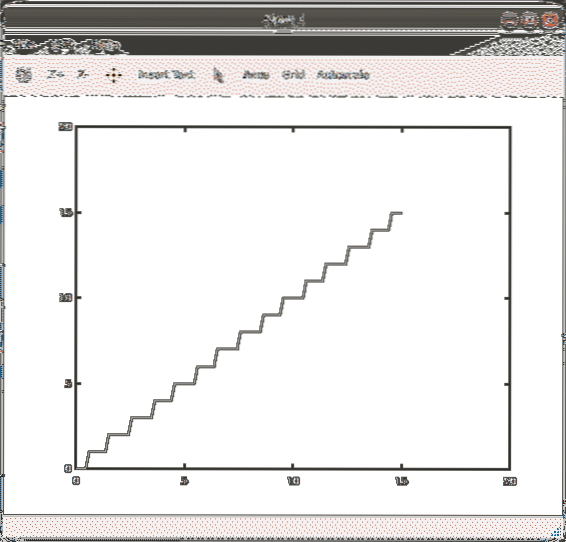
Como você pode ver, desenhar um gráfico requer algumas linhas de código. Você pode continuar criando todas as funções que você pode imaginar apenas com a linha de comando, mas manter o controle das equações torna-se um gargalo.
Também é muito mais difícil usar o trabalho existente de outros. É aqui que entram as funções, muitas delas integradas e algumas disponíveis na forja de oitava.
Quando o seu projeto expandir o número de linhas, você precisará criar arquivos de script. Integrado à GUI, você tem um editor, crie um arquivo para usar em seus experimentos e tente algumas coisas.
Qualquer linha que comece com um hash (#) é um comentário. Se você precisar criar sua própria função, use a opção de menu Nova Função ... para criá-la. O arquivo que você cria é pré-preenchido com campos de comentário na parte superior e uma definição de função.
função [retval] = Bloch_Sphere (entrada1, entrada2)função final
O arquivo Bloch_Sphere continha este código. Aqui você precisa preencher suas funções, é claro. Se você renomear a função, mas não o arquivo, o Octave não poderá executar sua função. Dentro da função, o código é semelhante a C, então você pode usar instruções 'If, then, else'. O que difere é que há suporte para funções matemáticas e tipos de dados. Os tipos de dados incluem matrizes e números imaginários.
Um exemplo de função se parece com isto:
resultado da função = fatorial (n)if (n == 0)
resultado = 1;
Retorna;
senão
resultado = prod (1: n);
fim se
função final
E você chama com:
>> x = fatorial (n);Isso também pode ser adicionado ao seu próprio código como uma variável e reutilizado.
Se você estiver usando o emacs, também há um plugin disponível. Para uma descrição de como ativá-lo, consulte o wiki Octave. Para as pessoas impacientes, use uma função embutida. No prompt de comando digite sombrero. Você é presenteado com o logotipo oficial do Octave.
>> sombrero>> ajuda sombrero
Módulos GNU Octave
Os muitos módulos do Octave que tornam as coisas complicadas, mas no final vale a pena. Quando você executa o Ubuntu ou muitas das outras distribuições principais, você tem a maioria dos pacotes disponíveis em seus repositórios. Os módulos na web precisam ser instalados usando o comando 'pkg'.
>> pacote de instalação financeira-0.5.1.alcatrão.gzerro: as seguintes dependências não foram satisfeitas:
necessidades financeiras io> = 1.0.18Muitas vezes isso resultará em um erro por causa das dependências, você pode ver um exemplo acima. O pacote financeiro depende do pacote io. Para resolver isso use o seu gerenciador de pacotes regular para instalá-lo.
$ sudo apt install octave-ioEm seguida, tente novamente, com seu primeiro pacote.
>> pacote de instalação financeira-0.5.1.alcatrão.gzPara obter informações sobre as alterações das versões anteriores do pacote financeiro, execute 'news financial'.
Depois de fazer isso, você precisará carregá-lo também.
>> carga de pacote financeiroO pacote em si tem funções e documentação dentro. Você pode encontrar a lista de funções na página da oitava.
Conclusão
O pacote de oitavas é abrangente e funciona muito bem para exibir suas funções matemáticas como gráficos. A documentação poderia ser mais acessível. Se você tiver problemas, procure cada pacote em sua própria página da web. Use a lista de funções e as descrições online quando estiver experimentando.
 Phenquestions
Phenquestions


